Trieetz
Kilopat
- Katılım
- 11 Ağustos 2019
- Mesajlar
- 4.101
- Makaleler
- 9
- Çözümler
- 53
Öncelikle herkese merhabalar. Bu rehberimde sizlere BIOS sürümü nasıl güncellenir onu anlatacağım. Umarım açıklayıcı bir şekilde anlatırım ve bilmeyen arkadaşlar bu rehberimden faydalanabilir.

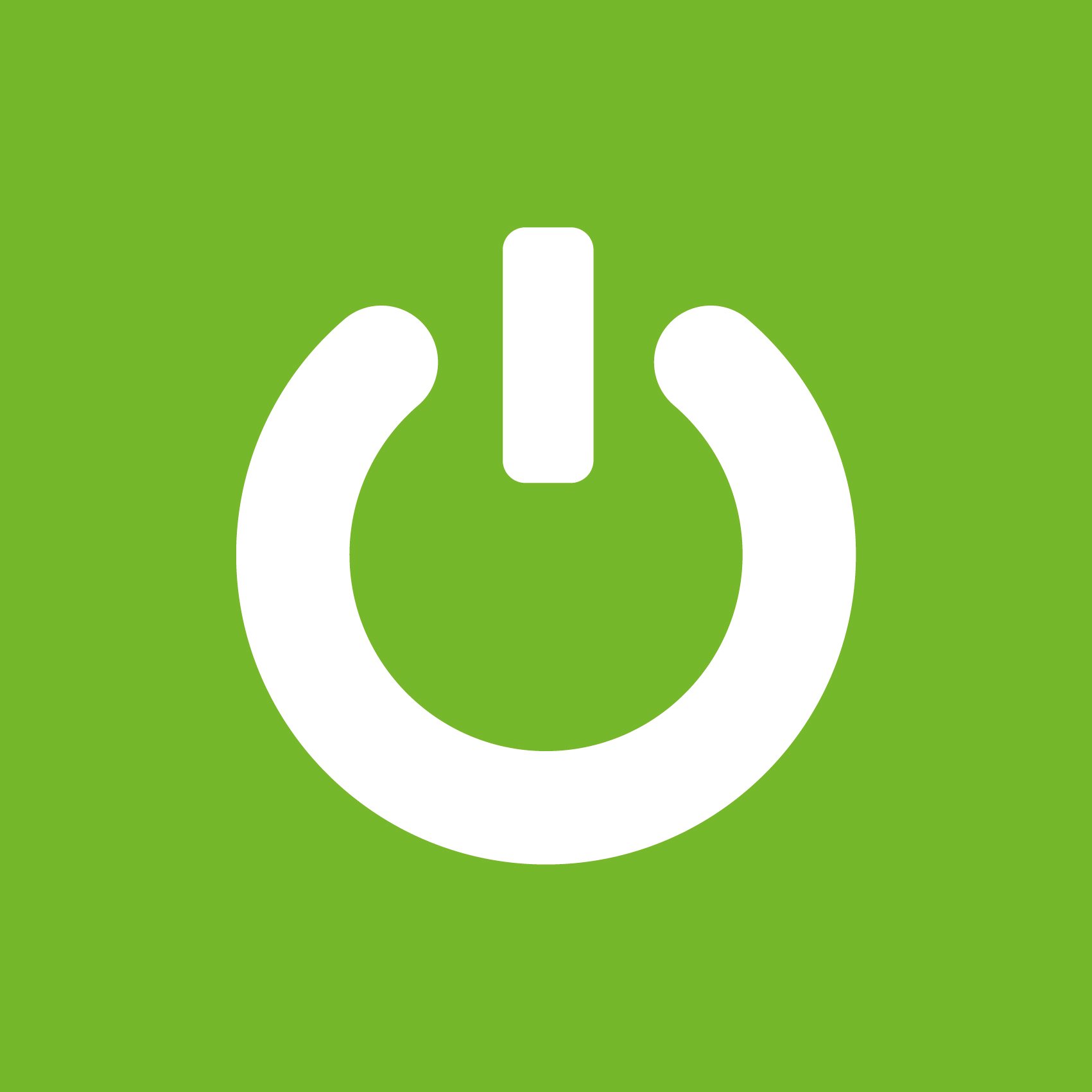 www.technopat.net
www.technopat.net
Bu işlem bizim yanlış BIOS sürümü kurmamızı engelleyecektir. Aynı sürümü sisteme kurarsak yazılımsal sorun yaşama ihtimalimiz var. Bu yüzden sizlere tavsiyem güncellemeden önce her zaman BIOS sürümünü öğrenin ona göre güncelleme yapın.
İlk olarak yapmamız gereken Windows + R kombinasyonları ile çalıştır'ı başlatmak. Başlattıktan sonra yazı yazma kısmına msinfo32 yazıyoruz ve enter basıyoruz.
Pencere açılacaktır. Resimde de işaretlediğim gibi BIOS sürüm ve tarihiniz yazmakta. BIOS sürümünü bir yere not alın.
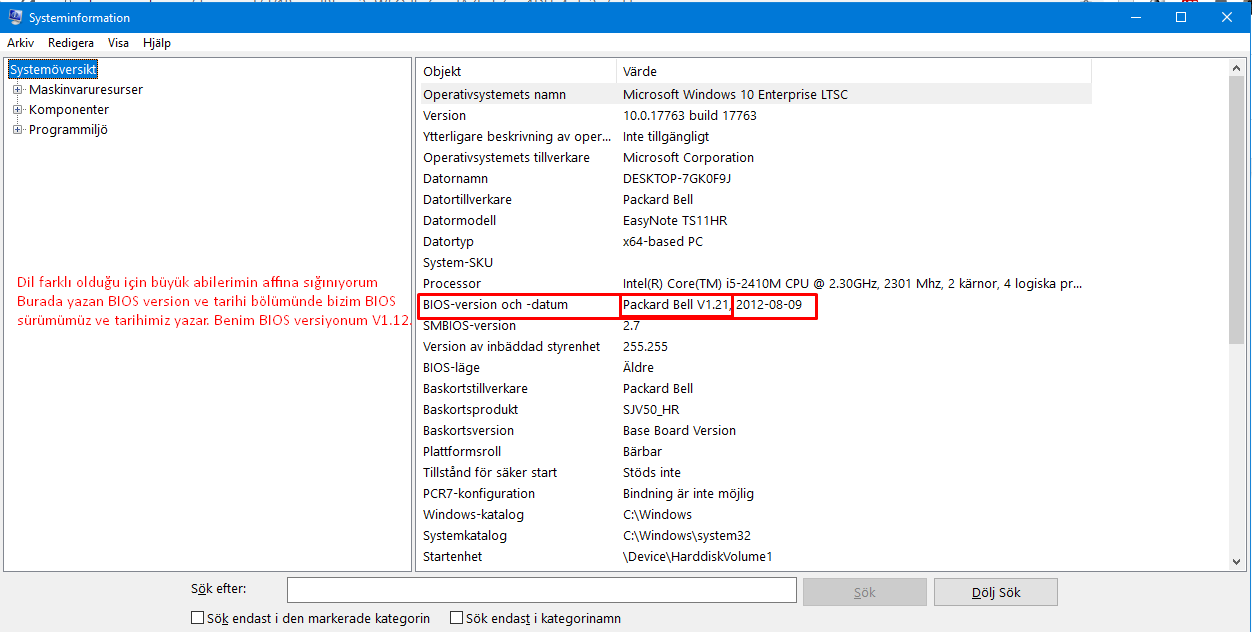
BIOS sürümünü not aldıktan sonra anakart üreticisinin sitesine girmemiz gereklidir. Bu yüzden anakartın marka modelini bilmeliyiz.
Bu resimde gördüğünüz gibi aynı pencerede işaretlediğim kutucukta anakartınızın markası ve modeli yazar.
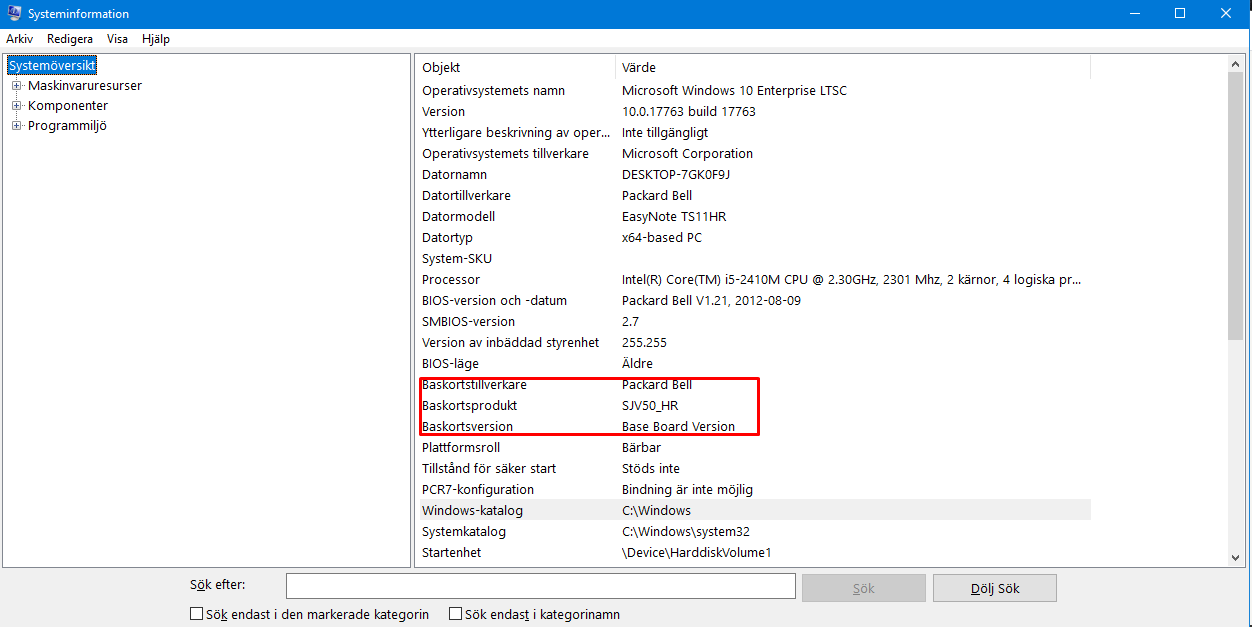
1. BIOS güncellemesi nasıl yapılır?
Anakart marka modeli ve BIOS sürümünü öğrendikten sonra yapmamız gereken anakart üreticisinin sayfasına girmektir. Ben buraya çoğu bilindik anakart modellerinin destek sayfasını paylaştım. Eğer sizin anakartınız başka ise bunu Google’ da aratarak kendi sitesine girebilirsiniz.
Acer
Apple
ASUS
Casper
Dell
Fujitsu
Gigabyte
HP
Lenovo
LG
MSI
Packard Bell
Panasonic
Samsung
Toshiba
Benim anakart marka modeli Packard Bell nasıl indirileceğini göstereceğim. Sizde model farklı olabilir. Laptop kullanıcıları anakart markası genelde kendi üretici firmasının markasıdır.
Örnek: Ben Packard Bell marka laptop sahibim. Benim gibi laptop kullanan arkadaşlar üreticinin kendi destek sitesinden BIOS sürümünü indirmelidir. Bu dediklerim Acer, HP, Samsung, Toshiba, Casper laptop kullanan arkadaşlar içinde geçerlidir.
Kendi üretici sitesine girdikten sonra kendi anakartınızın ya da laptopunuzun marka modelini yazmanız gerekir.
Sizde de böyle kutucuk çıkabilir ya da sadece arama kısmı da çıkabilir. Her ikisinde de işlem aynıdır. Anakartınızın marka modelini ya da laptopunuzun marka modelini yazmanız gerekir.
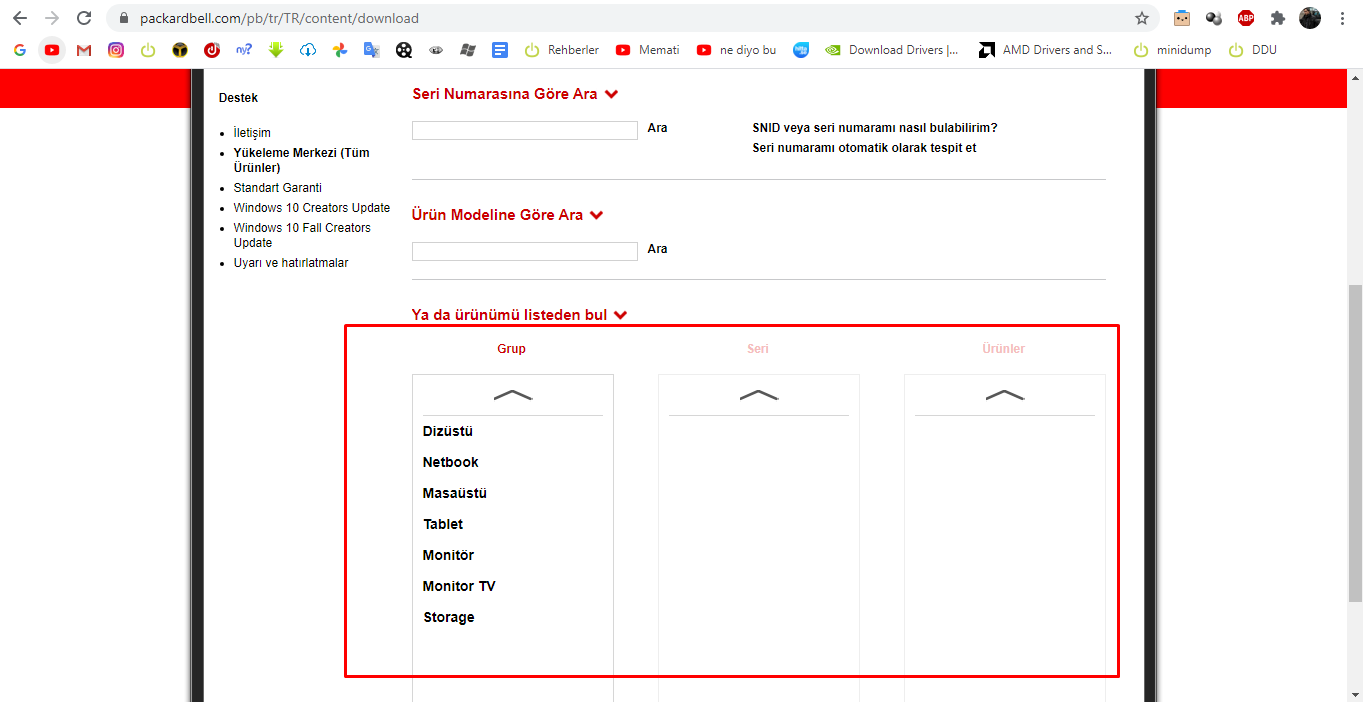
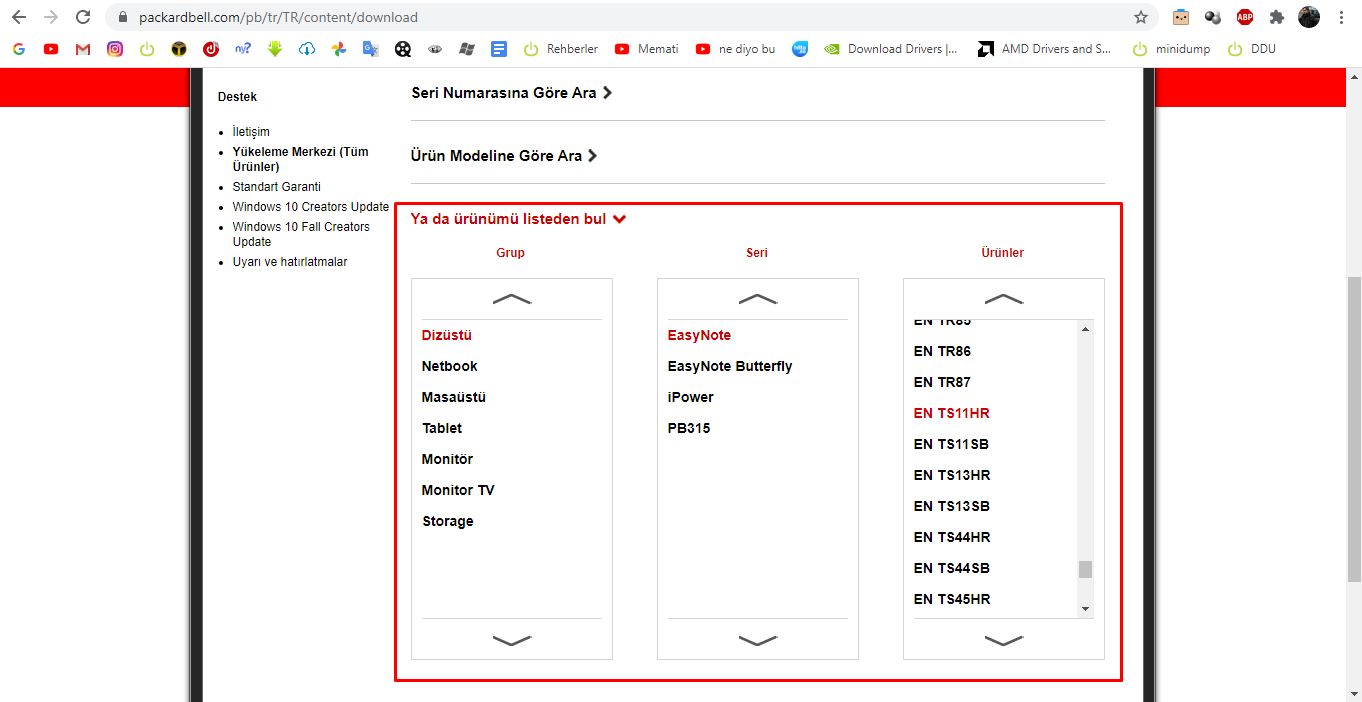
Kutucuğu doldurduktan sonra yapmamız gereken işlem aşağı inmektir.
( Arama şeklinde olan arkadaşlar marka model yazdıktan sonra enter basabilir)
Burada en önemli kısım işletim sistemidir. Uyumluluk sorunundan dolayı yazılımsal sorun yaşama ihtimaliniz vardır. Bu yüzden sisteminiz hangi işletim sistemini kullanıyorsa Operating System bölümüne onu girmelisiniz.
Not:
Eski anakart ya da modele sahip arkadaşlarda Windows 10 desteği bulunmayabilir. Bu yüzden tavsiyem sisteminizin desteklediği işletim sistemine geçmenizdir.
Ben Windows 7 geçip BIOS güncellemesini yaptıktan sonra, tekrar Windows 10 geçtim.
İşletim sistemini seçtikten sonra BIOS/Firmware kategorisini seçmeliyiz.

Ardından burada yapmamız gereken not aldığınız eski BIOS sürümünü yeni çıkan sürümle karşılaştırmaktır. Benim BIOS sürümüm güncel.
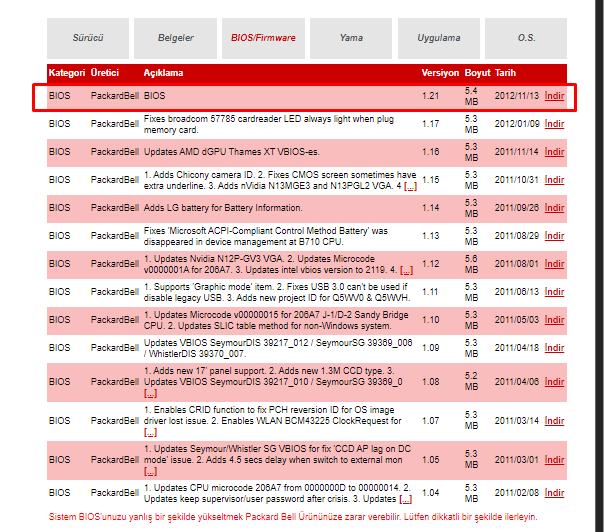
Burada da görüldüğü gibi BIOS sürümüm 1.21. güncel bir BIOS kullandığım için güncelleme gerekmiyor. Eğer sizde güncel değilse dosyayı indirip. Setup olarak kurmanız gerekmektedir.
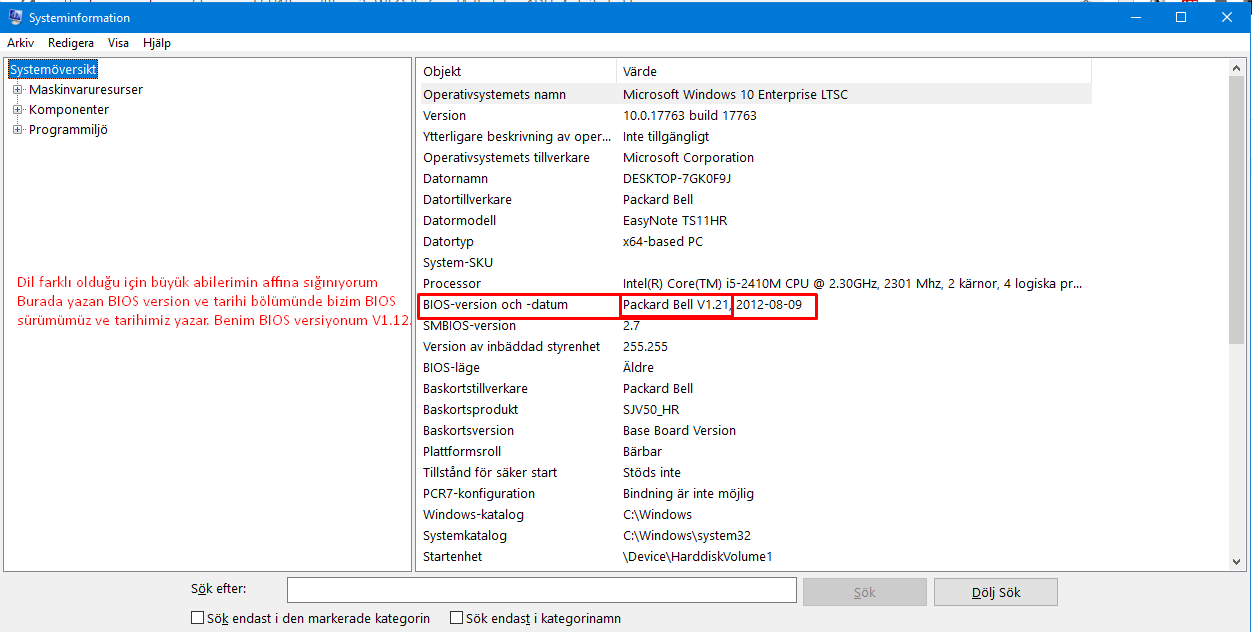
GIF olarak anlatım:

Umarım siz arkadaşlarıma bu rehberim faydalı olmuştur. Umarım rehberim işinize yarar. Rehberim eleştiriye açıktır. Allah'a emanet olun.

BIOS Güncelleme Rehberi
BIOS güncellemesini neden ve nasıl yapılacaÄını bu rehberimizde anlatıyoruz. Bilgisayarınızın BIOS'u (Basic Input/Output System), anakartın üzerinde
- BIOS sürümü ve anakart markası modeli nasıl öğrenilir?
Bu işlem bizim yanlış BIOS sürümü kurmamızı engelleyecektir. Aynı sürümü sisteme kurarsak yazılımsal sorun yaşama ihtimalimiz var. Bu yüzden sizlere tavsiyem güncellemeden önce her zaman BIOS sürümünü öğrenin ona göre güncelleme yapın.
İlk olarak yapmamız gereken Windows + R kombinasyonları ile çalıştır'ı başlatmak. Başlattıktan sonra yazı yazma kısmına msinfo32 yazıyoruz ve enter basıyoruz.
Pencere açılacaktır. Resimde de işaretlediğim gibi BIOS sürüm ve tarihiniz yazmakta. BIOS sürümünü bir yere not alın.
BIOS sürümünü not aldıktan sonra anakart üreticisinin sitesine girmemiz gereklidir. Bu yüzden anakartın marka modelini bilmeliyiz.
Bu resimde gördüğünüz gibi aynı pencerede işaretlediğim kutucukta anakartınızın markası ve modeli yazar.
1. BIOS güncellemesi nasıl yapılır?
Anakart marka modeli ve BIOS sürümünü öğrendikten sonra yapmamız gereken anakart üreticisinin sayfasına girmektir. Ben buraya çoğu bilindik anakart modellerinin destek sayfasını paylaştım. Eğer sizin anakartınız başka ise bunu Google’ da aratarak kendi sitesine girebilirsiniz.
Acer
Apple
ASUS
Casper
Dell
Fujitsu
Gigabyte
HP
Lenovo
LG
MSI
Packard Bell
Panasonic
Samsung
Toshiba
Benim anakart marka modeli Packard Bell nasıl indirileceğini göstereceğim. Sizde model farklı olabilir. Laptop kullanıcıları anakart markası genelde kendi üretici firmasının markasıdır.
Örnek: Ben Packard Bell marka laptop sahibim. Benim gibi laptop kullanan arkadaşlar üreticinin kendi destek sitesinden BIOS sürümünü indirmelidir. Bu dediklerim Acer, HP, Samsung, Toshiba, Casper laptop kullanan arkadaşlar içinde geçerlidir.
Kendi üretici sitesine girdikten sonra kendi anakartınızın ya da laptopunuzun marka modelini yazmanız gerekir.
Sizde de böyle kutucuk çıkabilir ya da sadece arama kısmı da çıkabilir. Her ikisinde de işlem aynıdır. Anakartınızın marka modelini ya da laptopunuzun marka modelini yazmanız gerekir.
Kutucuğu doldurduktan sonra yapmamız gereken işlem aşağı inmektir.
( Arama şeklinde olan arkadaşlar marka model yazdıktan sonra enter basabilir)
Burada en önemli kısım işletim sistemidir. Uyumluluk sorunundan dolayı yazılımsal sorun yaşama ihtimaliniz vardır. Bu yüzden sisteminiz hangi işletim sistemini kullanıyorsa Operating System bölümüne onu girmelisiniz.
Not:
Eski anakart ya da modele sahip arkadaşlarda Windows 10 desteği bulunmayabilir. Bu yüzden tavsiyem sisteminizin desteklediği işletim sistemine geçmenizdir.
Ben Windows 7 geçip BIOS güncellemesini yaptıktan sonra, tekrar Windows 10 geçtim.
İşletim sistemini seçtikten sonra BIOS/Firmware kategorisini seçmeliyiz.
Ardından burada yapmamız gereken not aldığınız eski BIOS sürümünü yeni çıkan sürümle karşılaştırmaktır. Benim BIOS sürümüm güncel.
Burada da görüldüğü gibi BIOS sürümüm 1.21. güncel bir BIOS kullandığım için güncelleme gerekmiyor. Eğer sizde güncel değilse dosyayı indirip. Setup olarak kurmanız gerekmektedir.
GIF olarak anlatım:
Umarım siz arkadaşlarıma bu rehberim faydalı olmuştur. Umarım rehberim işinize yarar. Rehberim eleştiriye açıktır. Allah'a emanet olun.
Son düzenleyen: Moderatör: